1、打开Excel,建立空白工作簿。
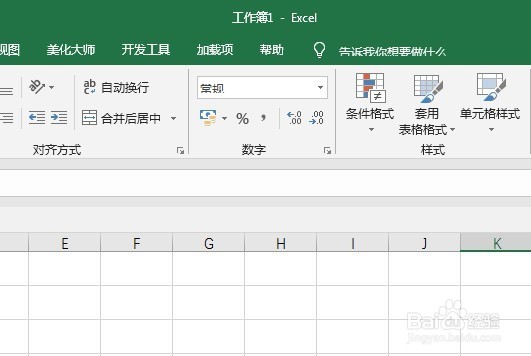
2、输入制作图表的原始数据。

3、以这些数据绘制出图表,为了得到与趋势线更好匹配的演示效果,使用带数据标记的折线图。

4、点击图表右上方的加号,点击“趋势线”“更多选项”。

5、右侧就打开趋势线设置窗口,切换到“趋势线选项”。
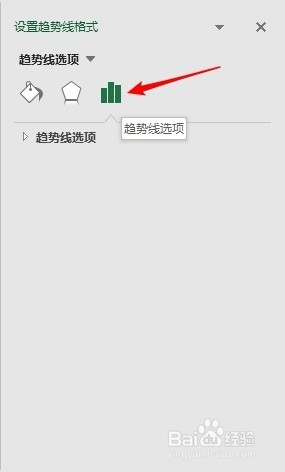
6、点开“趋势线选项”,根据数据变化特征,选择一种趋势线类型,图表中就会添加出虚线格式的趋势线。
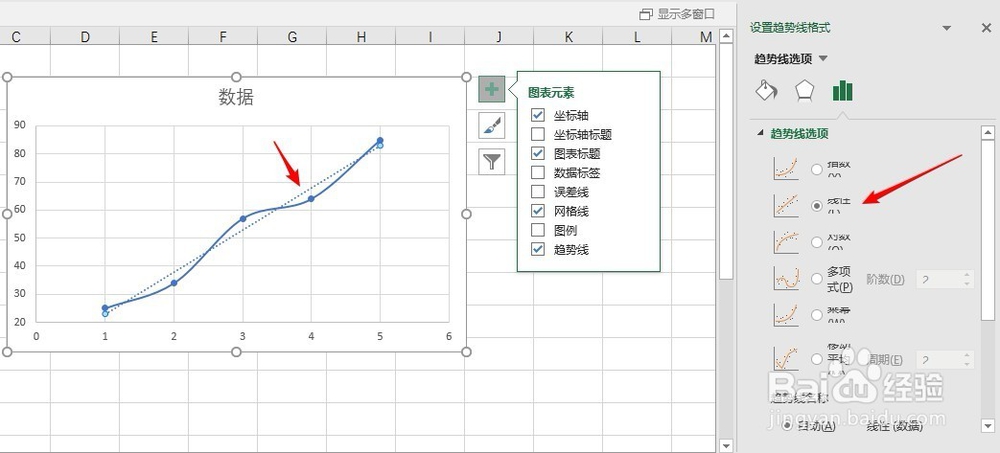
7、再下拉设置窗口,还可以勾选“显示公式”,显示出这条趋势线的公式。

8、最后,再把图表的线条做一些设置,区分出数据线和趋势线,就完成了趋势线的添加。

